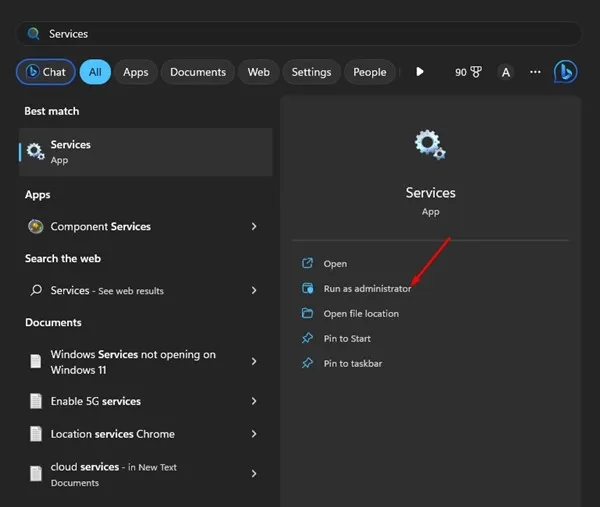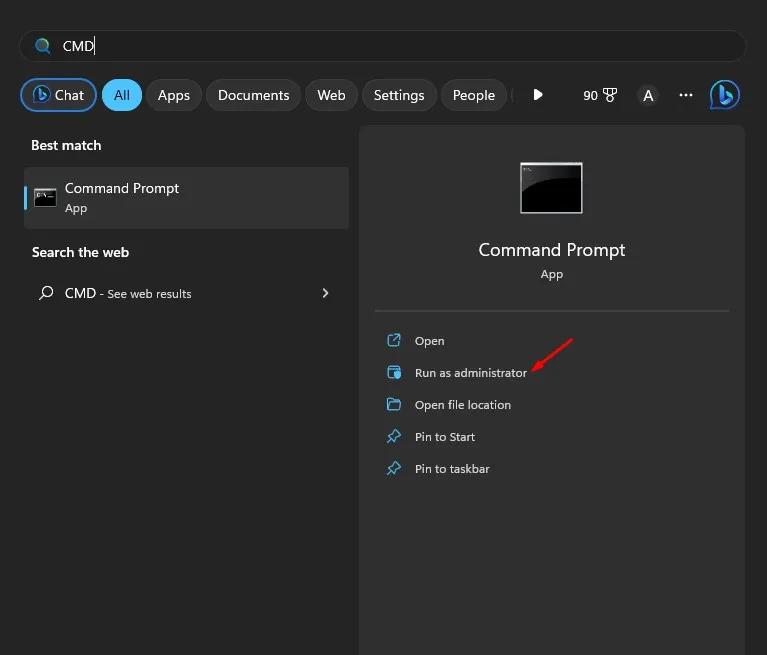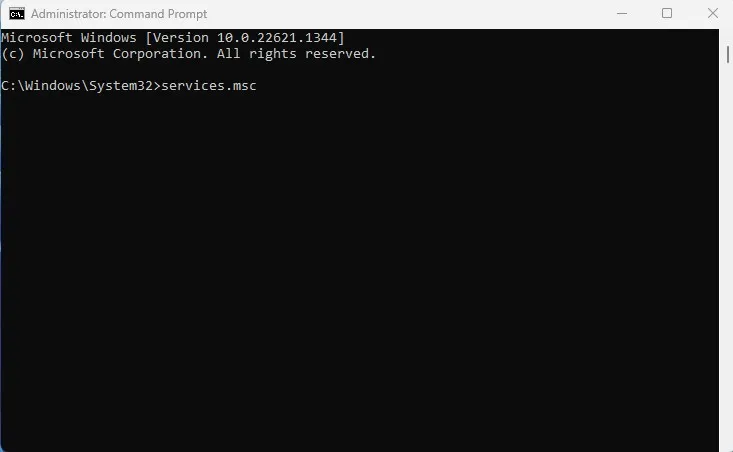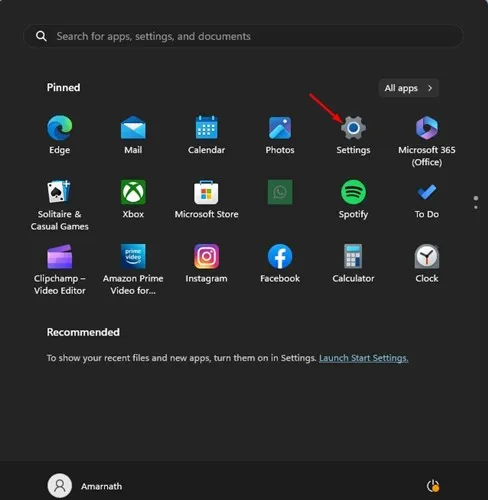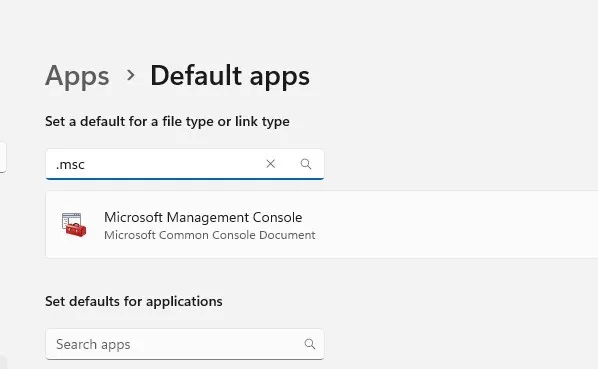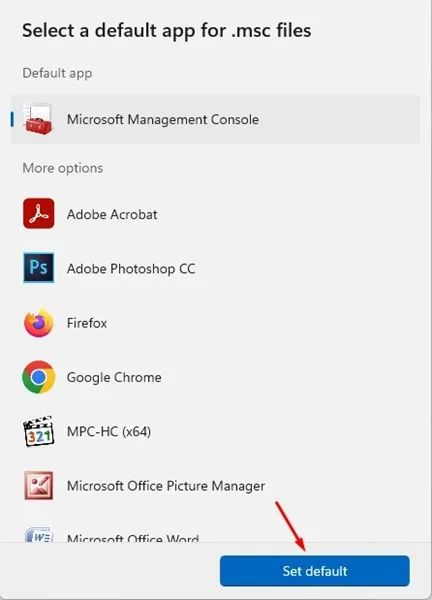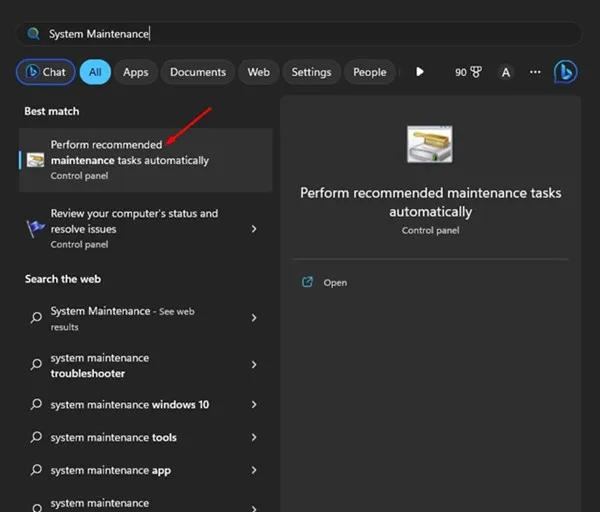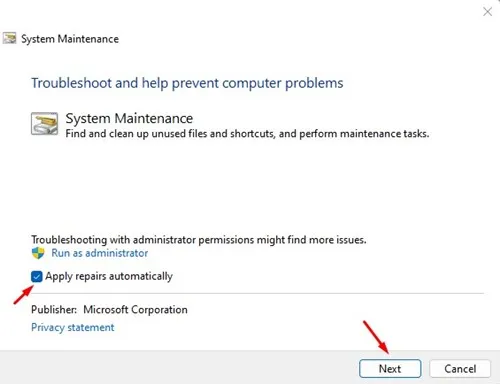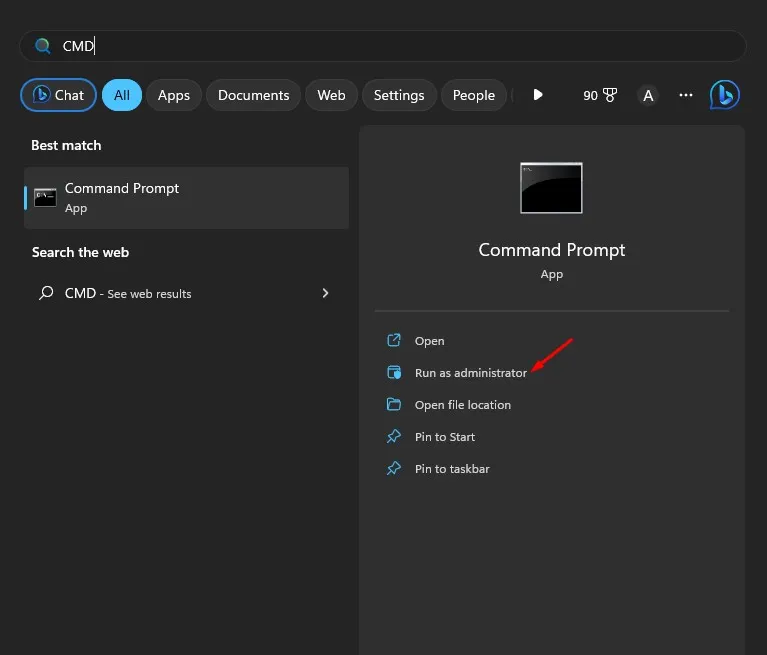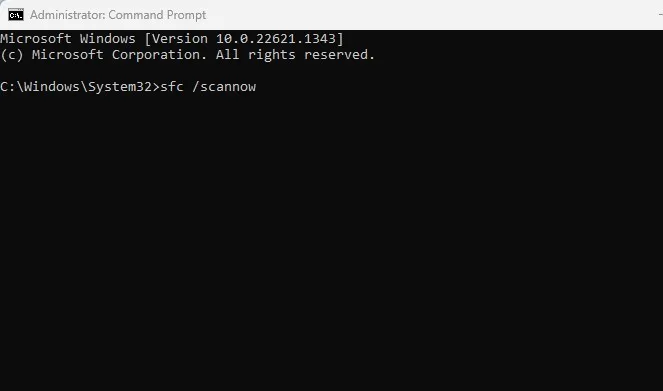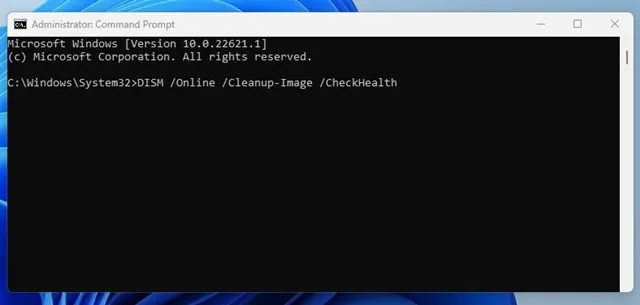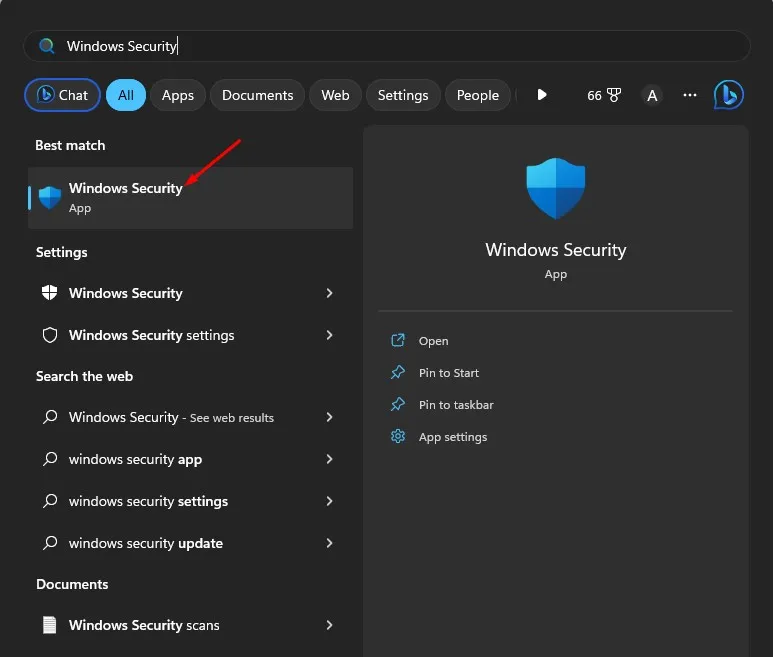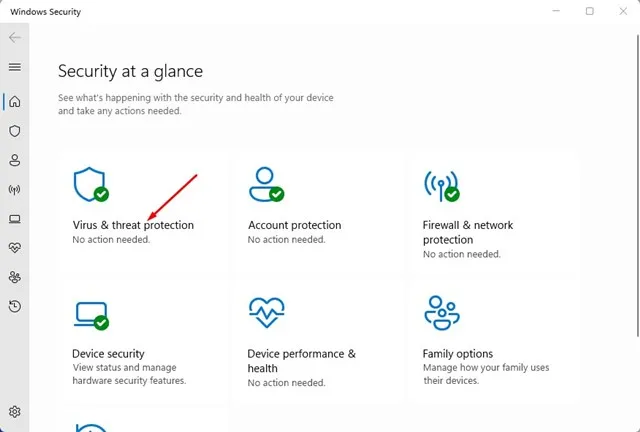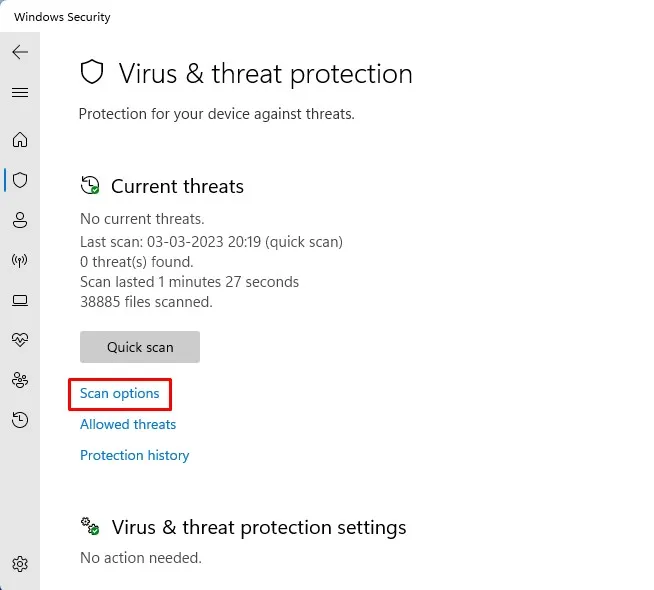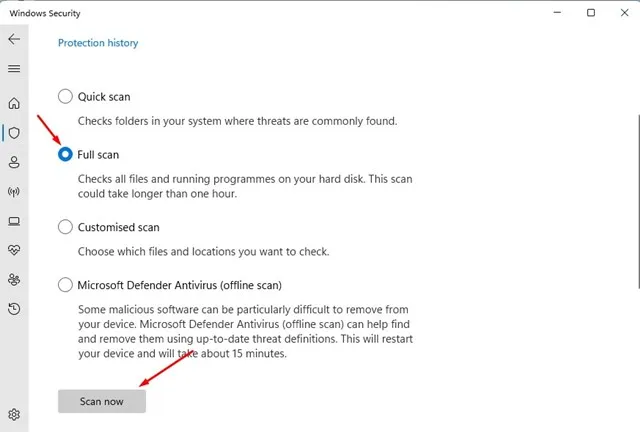Windows Services dia fampiharana izay mitanisa ny serivisy rehetra mandeha amin'ny rafitrao. Fitaovana tena manan-danja izy io satria miantoka fa ny rafitrao dia mihazakazaka tsara ny serivisy rehetra.
Isaky ny mahatsapa ianao fa tsy mandeha amin'ny fitaovana Windows anao ny serivisy sasany dia azonao atao ny manokatra ny fampiharana Service Manager ary manamarina ny serivisy mandeha rehetra.
Azonao atao ihany koa ny manafoana na manakana ny serivisy sasany amin'ny alàlan'ny fampiharana Windows Services. Saingy ny olana dia, toy ny singa hafa amin'ny Windows, ny fampiharana Windows Services dia mety hisy olana indraindray.
Rehefa sendra olana ny fampiharana Windows Services dia mety tsy hanokatra na hanakana anao tsy hanova ny Windows Services izany. Noho izany, raha Tsy afaka miditra amin'ny serivisy ianao Windows 11 Tohizo ny famakiana ny torolalana.
Fomba tsara indrindra hanamboarana Services.msc tsy misokatra amin'ny Windows
Ity ambany ity dia nizara toro-hevitra momba ny famahana olana izay ahafahanao mamaha Services.msc tsy misokatra amin'ny Windows 11 olana . Andeha isika hanomboka.
1. Avereno indray ny solosainao Windows 11
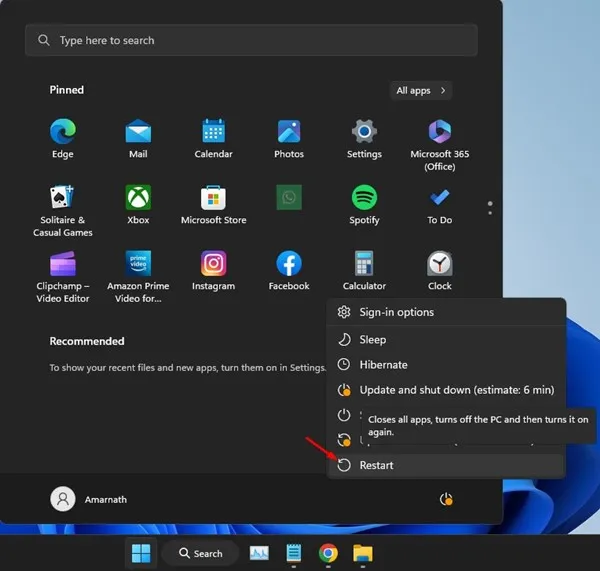
Alohan'ny hanandrana zavatra hafa dia mila averinao indray ny solosainao Windows 11 indray mandeha. Ny famerenana indray dia manampy amin'ny alàlan'ny fanafahana ny fampiharana sy ny fizotran'ny fitadidiana.
Rebooting dia hevitra tsara raha tsy nanao izany nandritra ny fotoana kelikely. Aorian'ny famerenana indray, tsindrio Windows Search, soraty ny serivisy, ary fidio ny fampiharana Windows Services.
2. Manaova Windows Services ho Administrator
Maro Windows 11 ireo mpampiasa dia nilaza fa namaha ny olana momba ny serivisy tsy nanokatra ny olana tamin'ny alàlan'ny fampandehanana azy ho mpitantana. Noho izany, afaka manao izany koa ianao.
Raha hampiasa ny serivisy Windows amin'ny maha-mpitantana azy dia araho ny dingana tsotra izay nozarainay etsy ambany.
1. Voalohany, tsindrio ny Windows Search ary soraty ny " Services ".
2. Tsindrio havanana amin'ny Services ary safidio ny " Mihazakazaha ho mpandrindra ".
Dia izay! Amin'ity indray mitoraka ity dia hisokatra ny fampiharana Windows Services ary hiasa tsara.
3. Andramo ny manomboka ny serivisy Windows amin'ny alàlan'ny baiko
RAHA Tsy misokatra ny fampiharana Services.msc mivantana ; Azonao atao ny manandrana manokatra azy avy amin'ny baikon'ny baiko. Ity ny fomba hanombohana serivisy Windows amin'ny alàlan'ny baiko baiko.
1. Tsindrio ny lakile Windows eo amin'ny klavier ary soraty ny baiko bitsika. Tsindrio havanana amin'ny Command Prompt ary mifidiana " Mihazakazaha ho mpandrindra ".
2. Ao amin'ny command prompt, soraty ny baiko " services.msc ary tsindrio ny bokotra Midira .
Dia izay! Ity no fomba ahafahanao manamboatra serivisy tsy misokatra Windows 11 PC.
4. Safidio ny Microsoft Management Console ho fampiharana default ho an'ny rakitra .msc
Ny Microsoft Management Console dia singa iray amin'ny Windows izay manome interface tsara ho an'ny mpampiasa ny rafitra. Izy no tompon'andraikitra amin'ny fampisehoana ny serivisy Windows rehetra mandeha amin'ny fitaovanao.
Rehefa tsy napetraka ho default ho an'ny rakitra .msc ny Microsoft Management Console dia tsy hisokatra ny Services.msc. Ity ny fomba fanamboarana azy.
1. Voalohany, sokafy ny app "Settings" amin'ny fitaovana Windows 11 anao.
2. Avy eo, ao amin'ny Settings, mifidiana " Fampiharana .” Eo amin'ny ilany havanana, safidio fampiharana default ".
3. Manaraka, amin'ny fampiharana Default, tadiavo .msc ary sokafy ny Microsoft Management Console.
4. Tsindrio ny safidy " mametraka ny default Ao amin'ny fampiharana, apetraho ny default ho an'ny rakitra .msc.
Dia izay! Ity no fomba ahafahanao mametraka Microsoft Management Console ho fampiharana default ho an'ny rakitra msc. Mba hamahana ny Windows Services tsy misokatra.
5. Ampandehano ny Windows naorina-in troubleshooter
Ny serivisy Windows tsy misokatra Windows 11 dia mety manondro olana amin'ny fikojakojana ny rafitra. Azonao atao ny mamaha izany mora foana amin'ny fampiasana ny System Maintenance Troubleshooter. Ity ny fomba hanaovana izany.
1. Voalohany, tsindrio ny Windows 11 fikarohana ary karazana fikojakojana ny rafitra.
2. Avy amin'ny lisitry ny safidy izay miseho, fidio " Ataovy ho azy ny asa fikojakojana natolotra ".
3. Avy eo, safidio ny safidy " Ampiharo ny fanamboarana ho azy ".
4. Rehefa vita, tsindrio ny bokotra "manaraka" .
Dia izay! Ity dia hanomboka ny System Maintenance Troubleshooter amin'ny anao Windows 11 PC.
6. Manaova SFC Scan
Ny kolikoly amin'ny fisie fisie dia antony iray hafa tsy mivoha amin'ny serivisy Windows 11. Azonao atao ny manamboatra mora foana ny rakitra rafitra simba amin'ny alàlan'ny fampandehanana ny fitaovana System File Checker. Ireto ambany ireto ny dingana tsy maintsy arahinao.
1. Voalohany, tsindrio ny Windows Search ary soraty ny " Command Prompt .” Manaraka, tsindrio havanana Command Prompt ary mifidiana Run as Administrator.
2. Rehefa misokatra ny baikon'ny baiko dia soraty ny baiko nomena ary tsindrio ny Enter.
sfc /scannow
3. Ankehitriny, mila miandry amim-paharetana ny scan mba hamita. Raha mamerina hadisoana ny SFC dia tsy maintsy mampiasa ny fitaovana DISM ianao amin'ny fanatanterahana ireo baiko tsirairay ireo.
DISM /Online /Cleanup-Image /CheckHealthDISM /Online /Cleanup-Image /ScanHealthDISM /Online /Cleanup-Image /RestoreHealth
Dia izay! Aorian'ny fanatanterahana ireo dingana etsy ambony, avereno indray ny PC anao Windows 11. Tokony hamboarina ny fampiharana Services tsy misokatra Windows 11.
7. Manaova scan antivirus feno
Ny malware dia mety manakana anao tsy hiditra amin'ny Serivisy mba hisorohana ny fisavana. Noho izany, raha mbola tsy misokatra ny fampiharana Windows Services dia safidy tsara ny fanaovana scan antivirus feno miaraka amin'ny Windows Security.
1. Tsindrio eo amin'ny Windows 11 fikarohana sy karazana Windows Security . Avy eo, sokafy ny fampiharana Windows Security avy amin'ny lisitra.
2. Rehefa misokatra ny fampiharana Windows Security dia tsindrio ny saina Kiheba fiarovana virosy sy fandrahonana .
3. Eo amin'ny ilany havanana, tsindrio FANDIKANA scanning .
4. Fidio Scan manontolo ary tsindrio ny bokotra Scan izao ".
Dia izay! Rehefa avy nanao scan feno dia avereno indray ny solosainao ary midira indray ny fampiharana Windows Services.
8. Avereno ny Windows 11
Raha tsy misy na inona na inona manampy, reset Windows 11 no hany safidy sisa. Ny famerenana Windows 11 dia hamaha ny ankamaroan'ny olana Windows 11, anisan'izany Tsy misokatra ny rindranasa rafitra toy ny Services.msc .
Na izany aza, ny famerenana dia hanaisotra ny fanovana rehetra nataon'ny mpampiasa sy ny politikan'ny Vondrona eo an-toerana ary ny rejisitra. Noho izany, avereno avereno ny rakitrao manan-danja rehetra alohan'ny hamerenana ny solosainao.
Misy fomba maro hamerenana Windows 11 PC, fa ny mora indrindra dia ny fampiasana Settings.
Noho izany, ireto ny sasany amin'ireo fomba tsara indrindra hamahana ny Services.msc tsy misokatra amin'ny Windows 11. Raha mila fanampiana bebe kokoa ianao amin'ny famahana ny Services.msc tsy misokatra amin'ny Windows, ampahafantaro anay ao amin'ny fanehoan-kevitra. Ary koa, raha nanampy anao ilay lahatsoratra, dia ataovy izay hizarana azy